在CAD制图过程中都会添加一些文字标示或文本信息,方便在查看图纸时了解图纸内容。然而,有时候这些文字却阻碍了我们对整体图纸的阅览,这时候想要隐藏CAD图纸中的文字该怎么办?CAD图纸如何隐藏和显示文字内容?下面教大家在使用迅捷CAD编辑器查看图纸文件时如何隐藏和显示文本内容。
1.要隐藏和显示文本内容,这在查看或是编辑图纸的时候都可以实现。打开迅捷CAD编辑器,将要查看或是编辑的CAD图纸打开(软件支持多种图纸格式,包含DWG、DXF、DWT,以及不同版本的CAD图纸)。
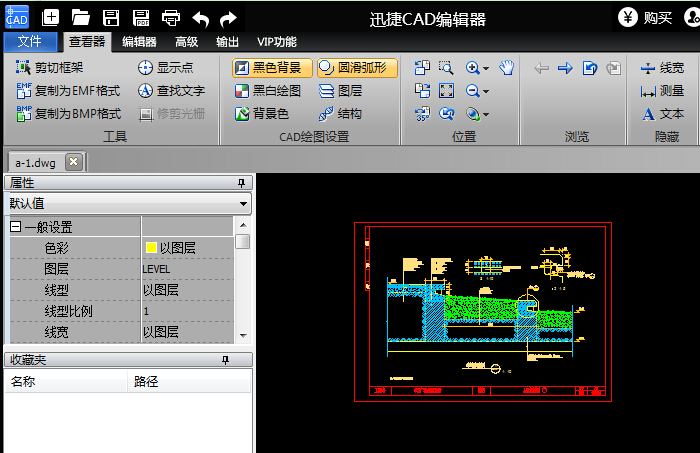
2.可以将要编辑预览的CAD文件直接用鼠标拖进软件界面,也可以在软件中点击“文件——打开”,按照路径找到并打开相应CAD文件。
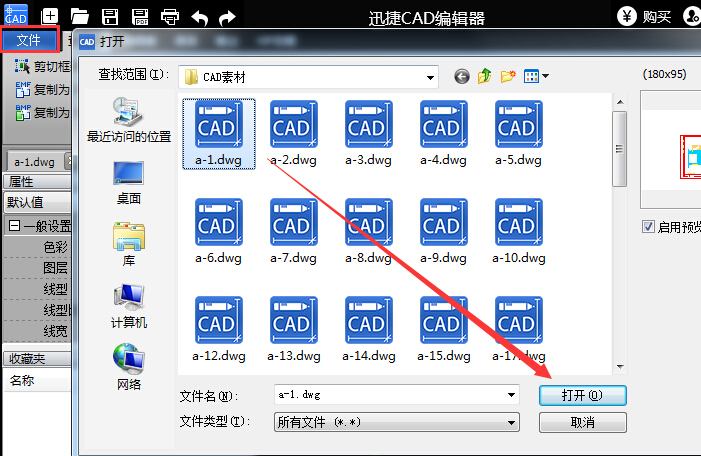
3.在迅捷CAD编辑器中打开CAD图纸后,点击软件菜单栏的放大镜,可以查看到图纸的细节,自然也可以看见图纸各处标注的文字内容。
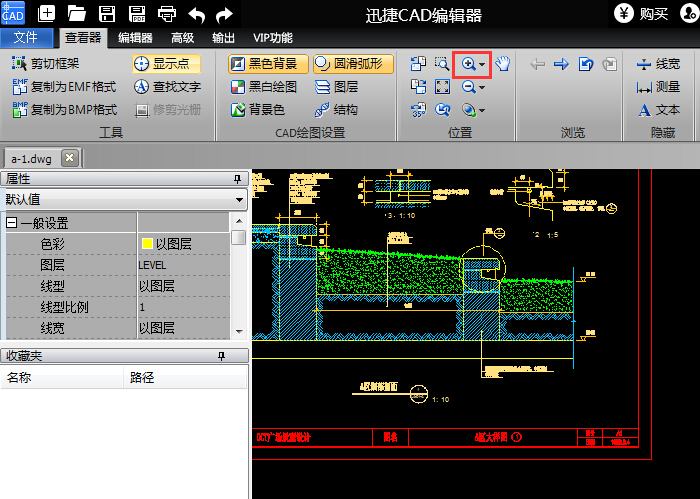
4.想要隐藏这些文字,请在查看器界面的隐藏选项中,找到“文本”,用鼠标点击选择文本即可隐藏CAD图纸中文本内容。
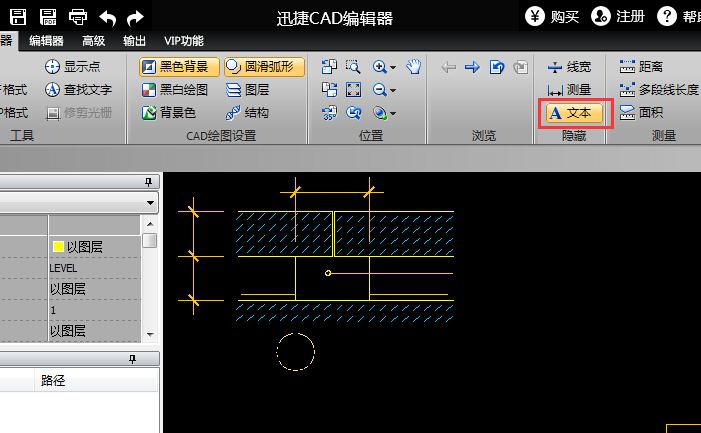
5.如果要显示文字,就再一次点击“文本”,取消选择,就可以显示出之前被隐藏起来的文字内容。

以上就是CAD图纸如何隐藏和显示文字的方法,希望能够帮助到您。在使用迅捷CAD编辑器制图和查看图纸文件遇到的一些常见问题或是软件操作技巧,用户都可以在“软件帮助”中查看相关内容,或是点击软件界面上方的“帮助”按钮,也可进入软件帮助页面。

